딜레마나 문제가 있을 때마다 우리가 가장 먼저 하는 일은 웹을 검색하고 문제에 답하거나 해결하기 위한 참조 자료를 찾는 것입니다. 이 경우에도 마찬가지입니다. 가청으로 변환 MP3 온라인. 확실히, 당신은 이미 동일한 주제를 논의하는 많은 플랫폼을 참조하거나 보았을 것입니다. 그러나 당신을 도울 최고의 가이드를 찾았습니까? 그렇지 않은 경우 필요한 것을 확실히 제공할 페이지에 도착했습니다.
사용자가 전환해야 하는 몇 가지 이유가 있습니다. 들리는 에 MP3 온라인. 어떤 사람들은 모든 장치에서 파일에 액세스하거나 Audible 오디오북을 더 편리하게 스트리밍할 때 더 많은 유연성을 제공하기 때문에 이러한 변환이 좋은 것이라고 말합니다. 이것은 실제로 사실입니다. 오디오북을 보면 MP3 형식을 지정하면 거의 모든 미디어 플레이어 및 장치에서 파일을 열 수 있으므로 스트리밍이 매우 쉽습니다.
너무 도움이 되셨다면 당신이 가지고 있는 Audible 오디오북을 변환하세요 MP3, 온라인, 무료 또는 소프트웨어 응용 프로그램의 도움을 통해 수행할 수 있음을 알아야 합니다. 이 게시물을 계속 진행하면서 이 딜레마를 해결하는 데 필요한 모든 절차를 배우게 될 것입니다.
컨텐츠 가이드 1부. Audible을 다음으로 변환하는 방법 MP3 온라인?2부. Audible을 다음으로 변환하는 방법 MP3 비어 있는?3부. Audible을 다음으로 변환하는 방법 MP3 iTunes를 사용하시나요?4부. Audible을 Audible로 변환하는 가장 좋은 방법 MP35 부. 개요
Audible을 다음으로 변환하려면 MP3 온라인에서는 변환 중에 사용할 수 있는 신뢰할 수 있는 웹사이트나 도구가 필요합니다. 이 외에도 온라인으로 파일 변환을 수행할 예정이므로 전체 변환이 성공하려면 안정적인 인터넷 연결이 필요하다는 점에 유의해야 합니다.
우리는 Audible을 Audible로 변환할 수 있는 방법이나 도구를 찾고 있다는 것을 알고 있습니다. MP3 특히 항상 이 작업을 수행하지 않는 경우 온라인은 때때로 지루할 수 있습니다. 신뢰할 수 있는 온라인 사이트를 찾기가 어려울 수 있습니다. 하지만 우리는 도움을 주기 위해 여기 있습니다.
첫 번째 부분에서는 Audible을 Audible로 변환할 수 있는 두 가지 도구를 소개합니다. MP3 온라인. 이를 사용하는 절차도 여기에서 논의됩니다.
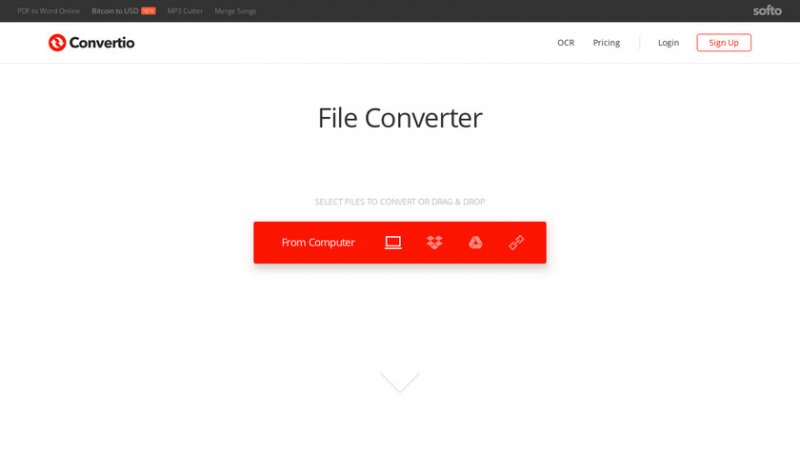
Audible을 다음으로 변환할 수 있는 가장 많이 사용되는 도구 중 하나입니다. MP3 온라인은 Convertio입니다. 이것은 사용이 매우 간단합니다. 앞서 언급한 것처럼 Convertio를 사용하는 동안 인터넷 연결이 안정적인지 확인해야 합니다. Audible 파일을 다음으로 변환하는 방법은 다음과 같습니다. MP3 이것을 사용하여.
1 단계. 개인용 컴퓨터의 브라우저에서 "Convertio's" 웹사이트로 이동합니다.
2 단계. 홈페이지에 접속하시면 바로 메인페이지가 나옵니다. "폴더"에 해당하는 아이콘이 표시됩니다. 변환할 Audible 파일 로드를 시작하려면 선택하세요. MP3. Audible 오디오북을 PC에 다운로드했는지 확인한 후에 이 작업을 수행할 수 있다는 점을 기억하십시오.
3단계. 다음으로 해야 할 일은 "점 XNUMX개 아이콘"을 선택하여 이 경우 출력 형식을 선택하는 것입니다. MP3.
4단계. 이제 Audible 파일을 다음으로 변환하는 프로세스를 시작하려면 "변환" 옵션을 탭해야 합니다. MP3 Convertio를 사용하여 온라인으로.
일부 사용자에게 도구가 입력 파일 유형을 결정할 수 없다는 오류 팝업 메시지가 표시되는 경우가 보고되었습니다. 그들에 따르면 이것은 가져온 Audible 파일이 AA 또는 AAX 파일 형식인 경우에도 많이 발생합니다.
Convertio 외에도 Audible을 Audible로 변환하려는 경우 이 "온라인 오디오 변환기"를 사용해 볼 수도 있습니다. MP3 온라인. 많은 사용자들은 또한 이 사이트가 약간 유용하고 신뢰할 수 있다고 생각합니다.
물론 이것을 사용하기 위해 따를 수 있는 단계도 있습니다.
1 단계. PC의 브라우저를 열고 Online Audio Converter의 메인 웹사이트로 이동합니다.
2 단계. 이 "파일 열기" 버튼이 있습니다. PC에서 파일 가져오기를 시작하려면 이 버튼을 클릭합니다. PC의 폴더에서 파일을 추가할 수 있는 것 외에도 Google 드라이브 또는 Dropbox와 같은 온라인 스토리지 클라우드에서 Audible 오디오북을 가져오거나 Audible 오디오북의 URL을 사용할 수도 있습니다.
3단계. 출력 형식 선택을 수행합니다. 선택하다 MP3 사용 가능한 옵션에서 출력 품질을 320kbps로 변경하세요.
4단계. 변환 프로세스는 "변환" 버튼을 누르면 바로 시작됩니다. 프로세스가 끝나면 변환된 Audible 파일을 저장하려면 "다운로드" 버튼을 선택하기만 하면 됩니다.
이 온라인 오디오 변환기를 사용할 때 최대 10MB 크기의 파일만 업로드할 수 있음을 알아야 합니다. 10MB 파일을 업로드한 경우 "변환 오류가 발생했습니다"라는 오류 메시지가 표시될 것으로 예상하십시오.
이제 Audible을 다음으로 변환하는 방법을 알았습니다. MP3 온라인에서는 Audible 파일을 Audible 파일로 변환하는 다른 방법도 공유할 예정입니다. MP3 이 기사의 다음 부분에서. 다음 섹션에서는 Audible 파일을 다음으로 변환하는 방법을 알게 됩니다. MP3 무료로.
Audible 파일을 Audible 파일로 변환하려는 경우 시도해 볼 수 있는 좋은 방법 중 하나 MP3 무료로(Audible을 Audible로 변환하는 방법을 배우는 것 제외) MP3 첫 번째 부분의 온라인)은 녹음하는 것입니다. 그런데 어떻게 이런 일을 할 수 있나요?
물론 신뢰할 수 있는 도구도 필요합니다. 이번에는 PC에 Moo0 음성 녹음기가 필요합니다. 이것은 많은 사람들에게 매우 사용하기 쉬운 레코더로 간주됩니다. Audible 오디오북뿐만 아니라 이 녹음기를 사용하여 웹 라디오, 모든 유형의 음악, 스카이프 통화 또는 토론 등 원하는 다른 소리를 녹음할 수도 있습니다.
Audible과 함께 PC에 Moo0 음성 녹음기를 이미 설치했는지 확인한 후 Windows 10 응용 프로그램을 사용하면 이제 녹음 프로세스를 시작할 수 있습니다. 이를 위해 레코더를 열고 녹음 폴더를 선택하고 다음을 선택하기만 하면 됩니다. MP3 형식으로 선택한 다음 “녹화 시작” 버튼을 누릅니다. 물론 녹음할 Audible 파일이 재생되고 있는지 확인해야 합니다. 녹음 후 "중지"버튼을 선택하십시오. 즉시 출력 파일이 다음과 같은 형식으로 저장됩니다. MP3 파일.
녹음 시간의 길이는 오디오북의 길이에 따라 다릅니다. 물론 길이가 긴 책의 경우 시간이 더 오래 걸릴 수 있습니다.
언급했듯이 이것은 무료로 사용할 수 있습니다. 그러나 품질 손실과 관련하여 문제가 있을 수 있으며 이것은 다음에만 작동합니다. Windows 컴퓨터. 글쎄요, Mac PC에서도 사용할 수 있는 대체 애플리케이션이 있습니다.

녹음 외에도 Audible 파일을 Audible 파일로 변환하는 데 사용할 수 있는 또 다른 앱이 있습니다. MP3 체재. AAX 오디오 변환기를 사용해 볼 수 있습니다.
AAX 오디오 변환기는 무료이며 AAX Audible 오디오북 파일의 변환 프로세스를 돕기 위해 깔끔하고 설계되었습니다. 이를 사용하여 필요한 Audible 파일을 변환할 수 있습니다. MP3 또는 M4A 형식입니다. 다양한 모드에서 변환을 지원할 수 있습니다. 그러나 이것은 다음에 의해서만 지원됩니다. Windows 7 PC 또는 이후 버전.
이것을 사용하려면 아래 단계를 따르십시오.
1 단계. 개인용 컴퓨터에 AAX 오디오 변환기를 설치해야 합니다. 그런 다음 실행하십시오.
2 단계. 화면 상단에 "추가" 버튼이 있습니다. 변환할 Audible 파일 추가를 시작하려면 클릭하십시오.
3단계. 두 가지 출력 형식 중에서 선택하십시오. MP3. 사용할 모드를 선택해야 합니다.
4단계. 모든 것을 올바르게(또는 원하는 대로) 설정했으면 "변환" 버튼을 클릭하여 변환 프로세스를 시작하십시오.
이제 방금 Audible을 Audible로 변환하는 방법을 배웠습니다. MP3 이제 온라인에서 무료로 Audible 파일을 다음으로 변환하는 방법을 공유하겠습니다. MP3 iTunes 응용 프로그램의 도움을 통해. iTunes 앱을 사용할 때 이 4단계 절차를 완료했는지 확인하기만 하면 됩니다.
1 단계. iTunes 응용 프로그램이 PC에 설치되어 있는지 확인하십시오. 성공적으로 설치한 후 Audible 계정을 인증해야 합니다. "계정"을 클릭한 다음 "승인"을 클릭한 다음 "가청 계정 승인"을 선택하여 이 작업을 수행합니다. 팝업 창이 나타납니다. Audible 계정 정보를 제공한 다음 "활성화를 완료하려면 여기를 클릭하십시오" 옵션을 선택하여 최종적으로 승인 절차를 완료해야 합니다.
2 단계. 변환하려는 Audible 파일 추가를 시작하세요. MP3 체재. “파일” 버튼을 클릭한 다음 “새로 만들기”, “재생 목록”을 클릭하여 먼저 새 재생 목록을 생성하면 됩니다(오디오북 제목이나 선호도에 따라 이름 지정). 그런 다음 Audible 파일을 생성된 새 재생 목록으로 드래그하세요.
3단계. 이제 CD 굽기를 시작할 수 있습니다. 물론 시작하려면 공 CD가 필요하며 PC 드라이브에 삽입해야 합니다. 방금 만든 재생 목록(Audible 오디오북이 저장된 위치)을 선택한 다음 "디스크 굽기" 버튼을 선택해야 합니다. CD 버너를 선택하고 "굽기" 버튼을 누르기 전에 속도를 정의하십시오. 오디오북이 너무 길어 CD 한 장에 담을 수 없는 경우 경고 메시지가 표시됩니다. 사용 가능한 옵션이 있는 경우 여러 CD를 구울 수 있습니다.
4단계. 완료되면 이제 가져오기 프로세스로 이동합니다. "일반 기본 설정" 탭으로 이동한 다음 "편집" 버튼을 클릭하고 "기본 설정"을 클릭하세요. 그런 다음 "설정 가져오기" 옵션을 선택하고 "를 선택했는지 확인하세요.MP3 인코더”. 완료되면 "확인"을 클릭하십시오.
이제 구운 CD를 다시 넣고 iTunes 사이드바에서 강조 표시한 다음 "가져오기"를 선택하세요. 이를 통해 iTunes 앱은 파일을 iTunes 라이브러리에 다시 업로드하기 시작하지만 이번에는 MP3 형식입니다.
이 방법을 사용하는 것이 무료이고 휴대용으로 CD를 어디에서나 사용할 수 있기 때문에 조금 좋은 것은 사실입니다. 그러나 많은 사람들이 그 과정도 약간 복잡하다고 생각합니다.
이 게시물의 이전 부분에 제시된 모든 가이드를 학습한 후에도(주요 주제인 Audible을 Audible로 변환하는 방법 포함) MP3 온라인), 여전히 Audible 파일을 Audible 파일로 변환하는 가장 좋은 방법을 찾고 있을 수 있습니다. MP3 이전 도구에는 단점이 있기 때문입니다. 이것이 우리가 기사의 이 부분을 가지고 있는 이유입니다. 여기에서 최고의 변환 방법과 앱에 대해 자세히 알아볼 수 있습니다. DumpMedia 가청 변환기.
와 더불어 DumpMedia Audible Converter를 사용하면 많은 이점을 누릴 수 있습니다. 이를 사용하면 다음을 수행할 수 있습니다. 가청 파일의 DRM 보호 제거 모든 장치로의 스트리밍이 가능해졌습니다. 이 앱은 지원되는 여러 형식으로의 변환도 지원합니다. 따라서 AA/AAX 파일을 다음으로 변환하려는 경우 MP3 포맷, 쉽습니다!
출력 파일의 품질에 관해서는 변환이 촉진되므로 걱정할 필요가 없습니다. 100% ID3 태그와 챕터를 유지하면서 무손실 품질을 유지합니다. 그리고 변환 과정이 너무 빠릅니다! 또한 이것을 사용할 수 있습니다 DumpMedia Audible Converter는 초보자도 다룰 수 있는 매우 쉬운 인터페이스를 가지고 있기 때문에 쉽게 사용할 수 있습니다.
앱을 사용하는 동안 궁금한 점이 있으면 언제든지 다음에서 도움을 요청할 수 있습니다. DumpMedia 지원팀. 또한 앱이 지속적으로 업데이트되고 있으므로 수시로 개선되고 있는지 확인할 수 있습니다.
사용방법이 궁금하시다면 DumpMedia Audible 오디오북 파일을 다음으로 변환하는 Audible 변환기 MP3, 다음 세 단계를 따르면 됩니다.
1 단계. 의 주요 웹사이트를 방문하는 것이 좋습니다. DumpMedia PC에 앱 설치를 진행하는 데 필요한 사항을 자세히 알아보세요. 완료되면 앱을 설치하여 시작합니다. 앱이 실행되고 나면 Audible AA/AAX 파일 업로드를 시작하여 변환할 수 있습니다. 앱은 또한 여러 파일을 처리할 수 있으므로 많이 추가하려는 경우 작동합니다! 파일을 끌어다 놓거나 "+ 파일 추가" 버튼을 사용하여 파일을 가져올 수 있습니다.

2 단계. "변환 모드" 옵션(화면 오른쪽 상단에 위치)에서 출력 설정을 편집하고 출력 형식을 "MP3". 출력 폴더(변환 프로세스 후 변환된 파일이 저장될 위치)를 지정할 수도 있습니다.

3단계. 두 번째 단계에서 설정한 내용에 문제가 없으면 기본 페이지 하단에 즉시 표시되는 "변환" 버튼을 클릭하기만 하면 됩니다. DumpMedia 변환 프로세스를 시작하는 Audible Converter.

전체 변환 프로세스는 몇 분 밖에 걸리지 않으며 변환된 파일은 정의된 출력 폴더에서 쉽게 사용할 수 있습니다. 미리보기를 보려면 "변환됨" 버튼을 클릭할 수 있습니다. 변환 프로세스가 진행되는 동안 DRM 제거도 앱에서 동시에 수행된다는 것을 기억하십시오.
Audible 파일을 넣은 후 MP3 형식을 사용하면 이제 가지고 있는 모든 장치나 미디어 플레이어에서 재생할 수 있습니다. 다른 사람과 공유하거나 USB와 같은 외부 드라이브에 저장할 수도 있습니다.
이 기사의 이 섹션에 도달하면 Audible을 Audible로 변환하는 데 사용할 수 있는 방법을 포함하여 많은 것을 배웠을 것이라고 확신합니다. MP3 온라인. 이 외에도 다른 앱과 도구를 사용하여 변환을 수행할 수 있다는 것을 배우는 것은 확실히 좋은 일입니다.
온라인 및 무료 방법에 의존하는 것이 좋다는 것을 항상 기억하십시오. 그러나 결점과 한계는 분명히 직면하고 존재합니다. 무제한 변환을 즐기려면 다음과 같은 전문 도구를 사용하는 것이 좋습니다. DumpMedia 가청 변환기.
